Здрастуйте дорогі читачі сайту Твій Роутер.ру в даній статті піде мова про налаштування маршрутизатор zyxel keenetic lite. Дана модель має великий функціонал, і не вимагає змінювати стандартну прошивку на які-небудь сторонній. У даній статті ми постараємося максимально розібрати налаштування даного маршрутизатор з мікро програмою V 1.0. Ми розглянемо, на мій погляд, найважливіші налаштування роутера.Налаштування даної моделі з прошивкою V2.0 ми розглянемо в іншій статті.
Зміст:
- Підключення Zyxel keenetic lite до комп’ютера.
- Скидання налаштувань роутера Zyxel keenetic lite на стандартні.
- Вхід в інтерфейс настроювання Zyxel keenetic lite.
- Налаштування інтернету, різних типів з’єднання.
- Налаштування WiFi на Zyxel keenetic lite.
- Налаштування адреси роутера, зміна внутрішнього ip, LANпортов на Zyxelkeeneticlite.
- Зміна прошивки на Zyxelkeeneticlite.
- Налаштування IPTV на Zyxel keenetic lite.
- Зміна пароля для входу в інтерфейс роутера.
- Для тих хто не любить читати відео по налаштуванню zyxel keenetic lite.
Підключення Zyxel keenetic lite до комп’ютера або ноутбука
Розпакувавши роутер ви напевно чисто інтуїтивно, здогадаєтеся як його підключити до комп’ютера. Але все ж дозвольте я вам поясню як це зробити.
«Не намагайтеся перший раз налаштовувати роутер з WiFi, краще всього якщо ви підключитеся до нього по дроту. Як це описано нижче.»

Давайте проведемо просту послідовність дій.
Після підключення Зукселя до комп’ютера, нам потрібно переконатися, що він зробить коректне з’єднання з мережевою картою вашого комп’ютера або ноутбука.
Краще всього відразу переконатися в тому що, налаштування мережевої карти виставлені правильно.
На Windows XP:
Йдемо в «Пуск», Потім знаходимо «Панель управління» тиснемо на нього. У вікні, що відкриється, натискаємо на посилання «Змінити до виду за категоріями», якщо такого напису немає значить у вас вже переключено. Шукаємо іконку з написом «Мережеві підключення» гукнемо по ньому два рази.
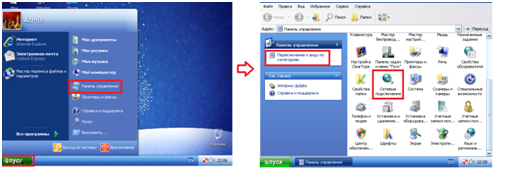
Потім кликнемо правою клавішею миші по ярлику «Підключення по локальній мережі» і вибрати у випадаючому меню «Властивості». У вікні, у списку з галочками вибираємо «Протоколи інтернету TCP/IP» і натискаємо кнопку «Властивості». Потім перевіряємо щоб точки стояли навпроти напису «Отримання ip-адресу автоматично» і «Отримання адреси DNS-сервера автоматично».
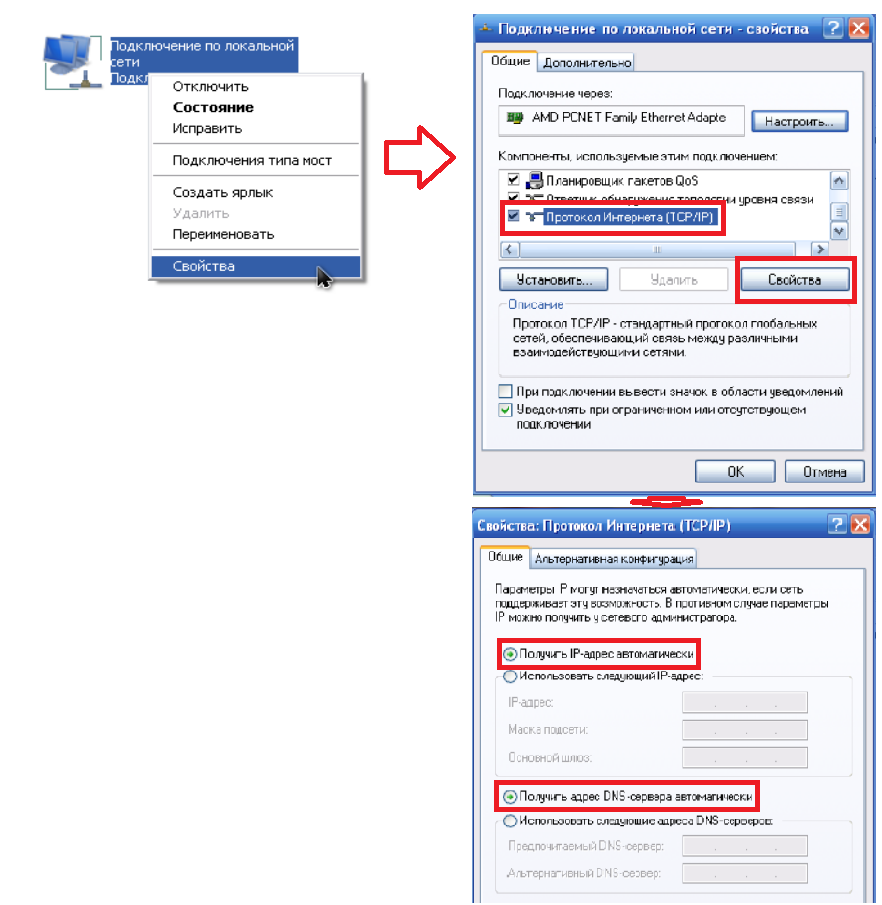
На Windows 7, 8, 8.1:
В нижньому правому куті, у вас повинен бути значок «Мережі». Гукнемо по значку правою кнопкою миші і виберемо пункт «Центр управління мережами і загальним доступом».
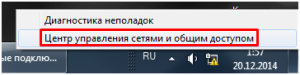
Відкриється вікно в якому тиснемо за посиланням навпроти напису «Підключення:» у мене це «Підключення по локальній мережі»
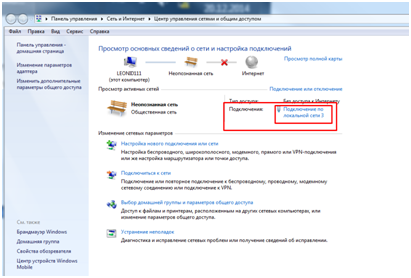
Потім проводимо теж дії які вказані на малюнку нижче.
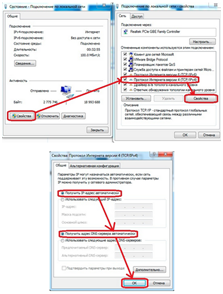
Скидання налаштувань роутера Zyxel keenetic lite на стандартні
Якщо ваш роутер вже налаштовувався або ви придбали «БУ» роутер, раджу вам перед налаштуванням скинути налаштування на стандартні. Для цього вам потрібно коли роутер включений в розетку натиснути будь-яким тонким предметом, кнопку «Reset». Після натискання кнопки утримуйте її протягом 20-30 секунд, потім зачекайте пару хвилин до повного перезавантаження роутера.

Вхід в інтерфейс настроювання Zyxel keenetic lite пароль і логін
Для входу в інтерфейс настроювання, нам знадобитися відкрити будь-який браузер (Opera, Yandex, Google Chrome,Internet Explorer, Mozilla). І в адресному рядку набрати 192.168.1.1 – це адреса роутера Zyxel keenetic. У який з’явився вікні авторизацій введемо дані «Ім’я користувача»- admin, «Пароль» — 1234. Після цього тиснемо на кнопку «Вхід»
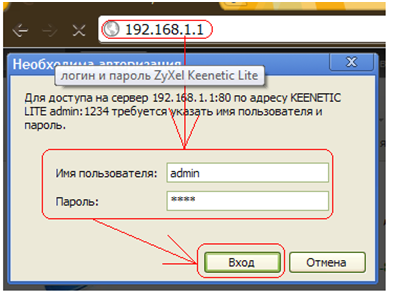
Якщо ці донні для авторизацій не підійдуть, це означає, що пароль на вашому роутері змінено. Вам потрібно буде ввести змінені дані логіна або пароля. Якщо ж у вас їх немає тоді потрібна скинути налаштування на стандартні, як я описував вище. Інших варіантів немає, тільки скидання настрої.
Після натискання на кнопку «Вхід» перед вами повинно з’явитися головна сторінка, выгледить вона буде приблизно як на зображення нижче.
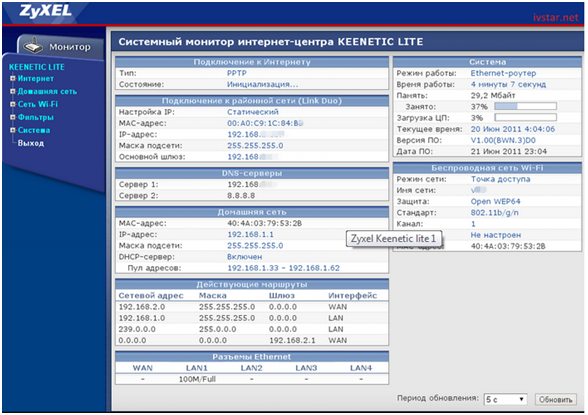
Налаштування інтернету, різних типів з’єднання
Це модель роутера має повний набір типів підключення до інтернету. Давайте розглянемо кожен окремо.
Налаштування PPPoE підключення
Для того щоб приступити до налаштування даного типу з’єднання, потрібно перейти в «Інтернет» і в випадаючому списку вибрати вкладку «Авторизація». Тепер нам потрібно заповнити деякі поля.
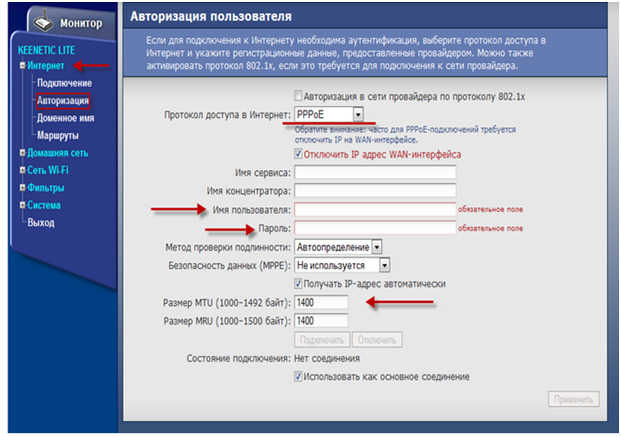
Налаштування PPTP підключення
Даний тип підключення крім пароля і логіна, використовує з’єднання з інтернетом через VPNсервер. Для налаштування перейдемо в пункт меню «Інтернет» і виберемо зі списку «Авторизація».

Налаштування NAT при автоматичному повчання ip адреси
Найпростіший спосіб підключення до інтернету. Цей тип підключення автоматично прописаний на роутері за замовчуванням. Але я все одно покажу де його можна перевірити. Йдемо в розділ «Інтернет» у списку вибираємо перший пункт «Підключення». І перевіряємо щоб навпроти напису «Настройка параметрів IP» був обраний пункт «Автоматична».
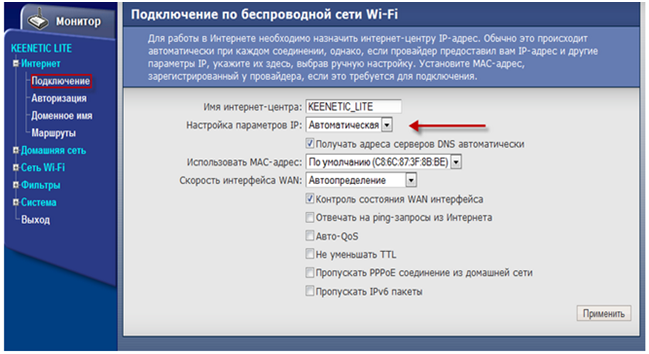
Налаштування NAT при статичному отримання ip адреси
При установки даного типу підключення потрібна ввести певні параметри, ірадреса які повинні бути вказані у вашому договорі з провайдером.
Для налаштування також перейдемо в пункт «Підключення» в розділи «Інтернет», і в полі «Настройка параметрів IP» варіант Ручна. Потім треба заповнити поля IP-адреса, Маска мережі, Основний шлюз, DNS 1, DNS 2. Адреси DNS можна дізнатися у провайдера але я рекомендую місцеположення вести 8.8.8.8 це DNCсервер гугла.
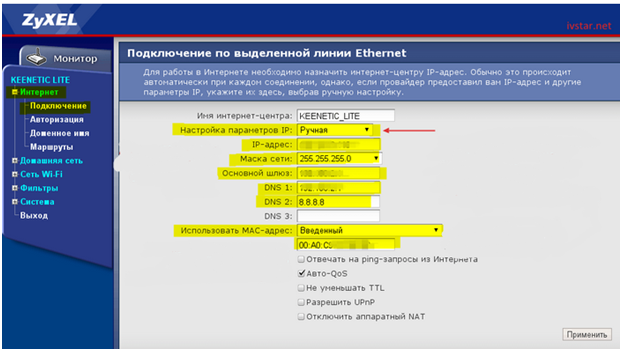
Налаштування WiFi на Zyxel keenetic lite
Після того як ми налаштуємо інтернет на нашому маршрутизаторі, можна приступати до включення та налаштування WiFi. Для цього потрібна перейти в розділ «Мережа Wi-Fi» і вибрати пункт «З’єднання».
На цій сторінці нас буде цікавити два пункти . Потрібно перевірити стоитли галочка навпроти напису «Включити точку бездротового доступу » та «Ім’я мережі (SSID)»- в цьому полі потрібна вказати назву вашої бездротової мережі . Воно може бути будь-яке вам подобається. Після цього збережемо налаштування натиснувши на кнопку «Прийняти».
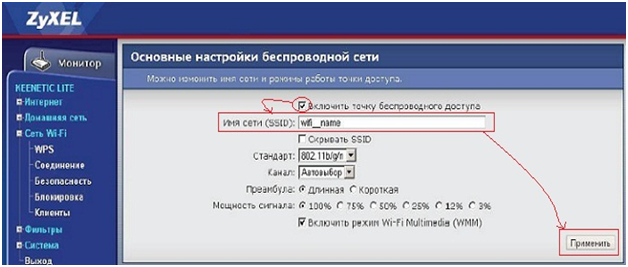
Наступним нашому дією буден налаштування пароля WiFi. Для цього в розділи «Мережа Wi-Fi» і вибрати пункт «Безпека».
- У полі «Перевірка автентичності» варіант «WPA-PSK/WPA2-PSK».
- Тип захисту також ставимо змішаний « TKIP/AES».
- Формат мережевого ключа повинен стояти «ASCII».
- У полі «Мережевий ключ (ASCII)» — придумуємо і вводимо пароль , він повинен складатися з 8-ми символів.
- Після цього збережемо налаштування натиснувши на кнопку «Прийняти».

Налаштування адреси роутера, зміна внутрішнього ip, LAN портів на Zyxel keenetic lite
Налаштувавши інтернет вай фай на роутері Zyxelkeeneticlite, його налаштування можна вважати . Але в деяких випадках потрібно змінити внутрішній адресу роутера(іноді це вимога провайдер, або якщо вам потрібно підключити кілька роутерів послідовно, тоді у них адреса має бути різними ).
Для зміна мережевої адреси роутера потрібна перейти в розділ «Домашня мережа» і вибрати пункт «Організація мережі».
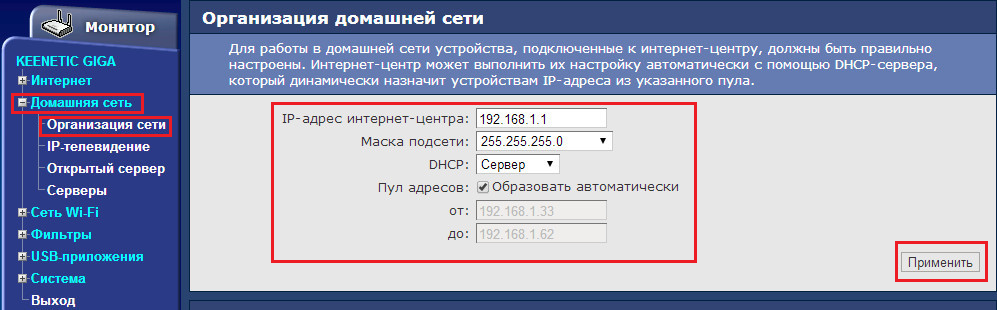
Тут кожне поле розберемо окремо:
- IP-адреса інтернет – центру -> Це основний пункт цього розділу, в ньому ми задаємо ір-адресу нашого роутера. Адреса може бути будь-яким поєднанням 4 -х циферія , значення кожної може бути від 1 до 254. Найпопулярніші 192.168.0.1 і 192.168.1.1 .
- Маска під мережі -> Цей параметр відображає в собі, діапазон вище мережі. Найчастіше ставлять 255.255.255.0 , він відображає в собі повний діапазон мережі. Всім раджу ставити його якщо ви наличек.
- Пул адрес -> Тут задається діапазон адрес який будуть отримувати пристрої підключаються до роутера. Раджу ставити галочку «Утворювати автоматично». Якщо ви вирішите поставити самі діапазон, то якщо у вас ip адресу роутера 192.168.0.1 тоді в пункті «від» ставимо 192.168.0.14 , а в полі до 192.168.17. Це буде означать що всього 3 адреси будуть видаватися роутером пристроїв.
- Так само не забудемо поставити галочку навпроти напису «Розподіл групового трафіку по інтерфейсах » .
Сподіваюся з цього пояснення вам буде зрозуміло як змінювати адресу вашого роутера.
Зміна прошивки на Zyxel keenetic lite
Для того щоб перепрошити роутер keenetic lite, нам потрібно спочатку завантажити прошивку. Зробити це ви можете перейшовши за посилання http://zyxel.ru/keenetic-lite . Відкриється сторінка офіційного сайту Зукселя з вашим роутером, опустившись трохи нижче вам потрібна вибрати вкладку «Підтримка».
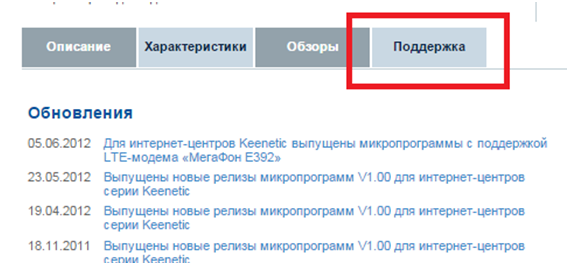
Там і буде перебувати останній версій прошивок для цього роутера. В таблиці під назвою «Мікро програми» виберете интересующею вас прошивку. І скачайте zip архів. Розпакуйте його в зручне для вас місця.
Потім в інтерфейсі роутера переходимо в розділ «Система» і вибираємо пункт «Мікропрограма».
Тепер все просто, натискаємо на кнопку «Огляд». Шукаємо і вибираємо файл який ми завантажили з сторінці http://zyxel.ru/keenetic-lite. Після цього натискаємо кнопку «Оновити». Всі чекаємо пару хвилин, і заходимо знову на роутер прошивка оновлена.
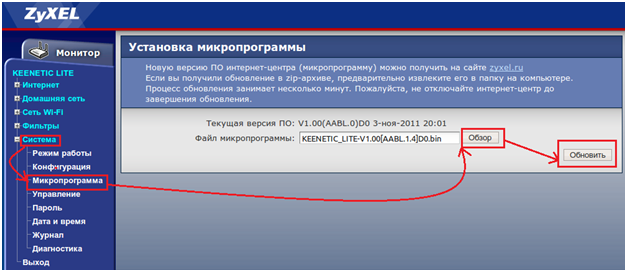
Налаштування IPTV на Zyxel keenetic lite
У даній моделі маршрутизатора за замовчуванням стоїть вільний доступ для IPTVпротоколов. Це можна перевірити прийшовши в розділ «Домашня мережа» і вибравши пункт «IP-телебачення», навпроти напису «Режим TVpot» повинно стояти «Автоматичний».
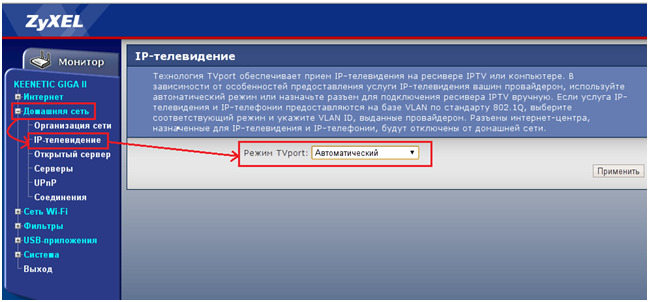
В деяких випадках, наприклад через ЅТВресивер (IPTVприставку ) для телевізора потрібно вибрати певний LANпорт. Для цього вибираємо «Призначити роз’єм LAN» і в пункті «Роз’єм для ресивера IPTV» вибираємо роз’єм, до якого підключена приставка. Для збереження даних натисніть кнопку «Прийняти» .
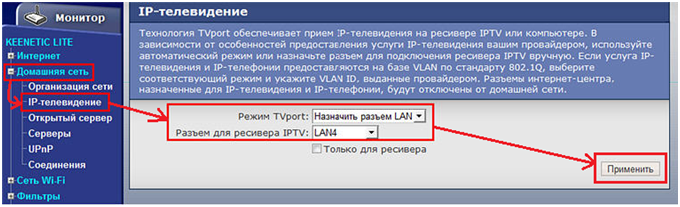
Пароль zyxel keenetic lite
Отже ми підійшли до останньої частини нашої статті, це буде зміна пароля для роутера zyxel keenetic lite. Я спеціально вирішив описати цей процес останнім, так як вважаю що для домашньої мережі не потрібно змінювати стандартні пароль. Так як люди завжди забувають, а потім допоможе лише скидання налаштувань, після чого буде потрібно повне налаштування роутера. Але якщо ви налаштовуєте роутер для вільного доступу до вашої WiFiсети. Тоді потрібно абезательно змінити пароль на роутер.
Для зміни пароля перейдемо в розділ «Система» і виберемо пункт «Пароль». У полі «Новий пароль» у ведете ваш новий пароль у полі «Підтвердження пароля» введіть теж саме значення. Після цього збережемо налаштування натиснувши на кнопку «Застосувати» .
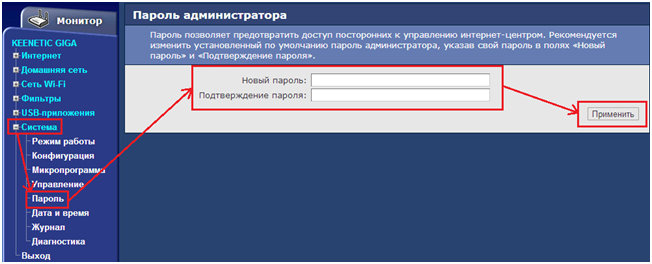
Для тих хто не любить читати відео по налаштуванню zyxel keenetic lite
.
.


